之前给大家介绍过使用 IDM ,配合 Chrome 浏览器使用,可以开启多线程下载功能,就像是双剑合璧,下载速度超级快。
不过一直有小伙伴反应搞不定。那行,今天教给大家一个更简单的方法。
那就是开启 Chrome 浏览器默认关闭的自带多线程下载功能,建议升级到最新版本。
在默认关闭状态下,速度就是这样,明显没有达到我这里带宽的上限。
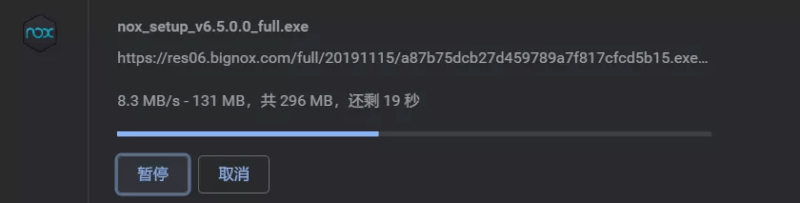
那怎么开启这个多线程下载功能呢,很简单。
在 Chrome 浏览器的地址栏输入:
chrome://flags/#enable-parallel-downloading
打开后如下图,黄色阴影文字即为多线程下载,在后面的选项中选择“Enable”。
然后下方会出现 "Relaunch"(重启浏览器)的提示,点击后重启,这样就开启了多线程下载功能。
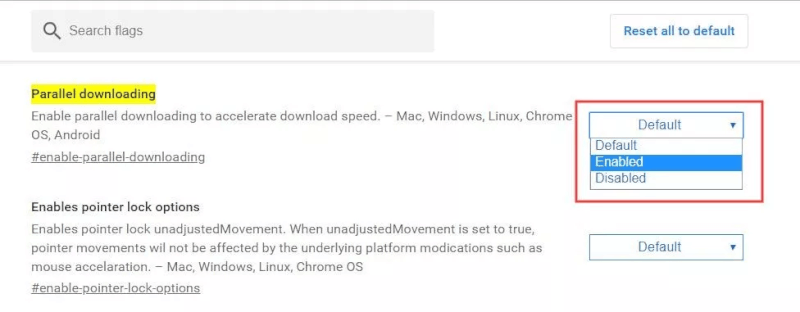
看一下开启后下载相同文件的速度如何,真棒,差不多达到了我这里带宽的上限。
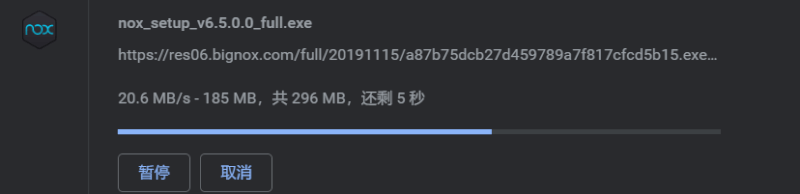
怎么样,什么扩展、插件、软件都不用安装,简简单单就能提高 Chrome 浏览器的下载速度。
你要是说自己用的不是 Chrome 浏览器,没关系,只要是以 Chrome 内核的浏览器都是适用的。
所以,今天这一招,还是值得点个在看吧。
您可能感兴趣的文章
- 360极速浏览器X v22.3.3208.64去广告绿色优化版 (不支持Winxp系统)
- 360软件管家 7.5.0.1860 独立版 官方提取版 (支持Winxp)
- 全网唯一 Microsoft Office 2019 Project 2019 Visio 2019 32位/64位 支持win7 win8 win10 (附安装教程)
- 一次性批量删除word文档中的所有超链接 在WORD中批量去除图片中的超链接
- PDF拼版插件 Quite Imposing plus 5.0e 中文/英文汉化破解版(附使用方法)
- 全网唯一 迅雷12 Thunder12 12.3.0.3340 去广告精简优化安装版 仅保留下载和云盘
- Readiris Corporate (OCR文字识别软件) v17.4.177 简体中文特别版
- All Video 下载器专业版 v7.25.2.0 汉化中文破解版 YouTube或全网视频下载软件
本文地址:https://www.xinyucn.cc/2025/04/yi_jian_kai_qi_chrome_nei_he_l.html
文章标签:
版权声明:本文为原创文章,版权归 心语家园 所有,欢迎分享本文,转载请保留出处!
文章标签:
版权声明:本文为原创文章,版权归 心语家园 所有,欢迎分享本文,转载请保留出处!


评论已关闭!